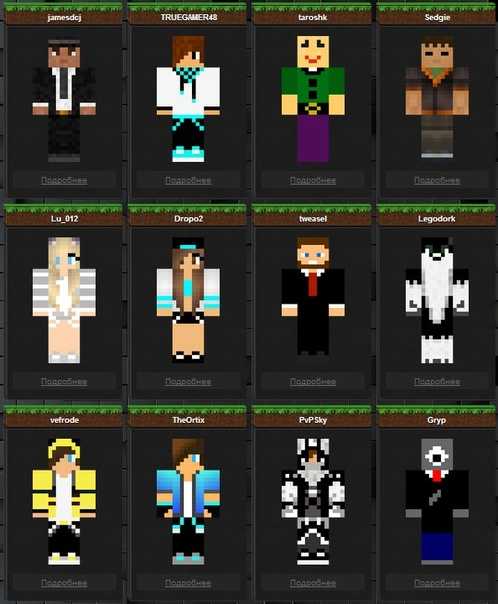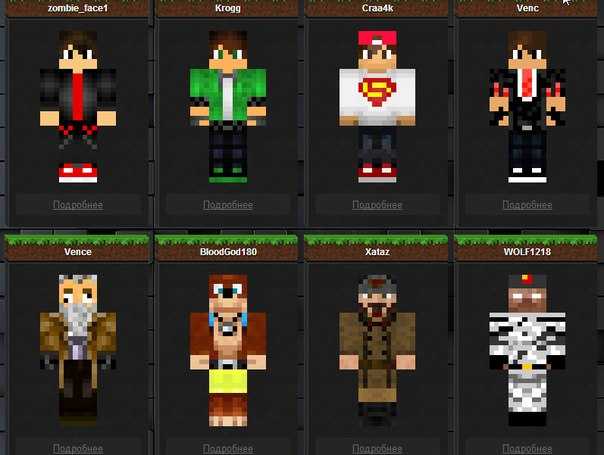Способы установки скинов для разных вариантов игры
Каждый играет по-своему – кто-то просто в одиночку, строит свой собственный мирок и не беспокоится ни о чем. Кто-то играет по сети. И для каждого случая есть варианты, как поставить на своего персонажа нужный скин. Все делается вручную, процесс может показаться сложным, но на самом деле все достаточно просто. И первым шагом во всех случаях будет – скачать понравившийся вам скин. Скачали. Теперь нужно его установить.
Итак, если вы играете в одиночку без модов, проделайте следующее:
- Закройте игру.
- Через проводник или коммандер зайдите в папку игры.
- В ней найдите папку \versions.
- В этой папке откройте папку с версией вашей игры, толь с номерным названием, без дополнений.
- Внутри будет архив с названием вашей версии игры, его нужно открыть.
- Переходите в \assets\minecraft\textures\entity.
- Перемещаете туда ваш файл.
Теперь можно закрыть архив, выйти из папок и запустить Майнкрафт.Важный момент: скачанный скин предварительно нужно переименовать соответственно имени вашего персонажа, то есть, в alex.png или steve.png.
![]()
Если вы играете по сети под своим ником, вам нужно установить мод Custom Skin Loader. В данном случае новый облик персонажа будут видеть те игроки, которые тоже установили мод. После его установки потребуется регистрация на сервисе скинов, установить там выбранную оболочку.
Есть и более «пиратский» вариант установки. Но будет доступна игра только на пиратском сервисе, и нужно будет выбрать ник игрока, использующего лицензионную версию. Но зато – все просто. Достаточно в лаунчере указать ник того игрока, чей персонаж вам так понравился, и теперь на серверах будет виден именно этот персонаж. Но сами вы не сможете менять его облик, а вот хозяин – может. Так что нужно быть готовым к внезапным преображениям.
И еще один вариант – установка оболочки через систему скинов ely.by. На сайте нужно зарегистрироваться, под желаемым ником. Далее зайти в лаунчер, и в разделе ника выбрать аккаунт ely.by. Далее нужно ввести логин и пароль от этого сайта. Все, теперь выбранный облик персонажа установлен, но нужно учитывать – его увидят только те, кто тоже использует ely.by. и тот же лаунчер, что и вы.
Таким образом, для смены облика персонажа есть немало способов. Выбирайте подходящий, и занимайтесь модификацией.
Всем любителям уникальности и индивидуальности прохождения стоит прочесть эту статью.
Путь опытного игрока в кубическом мире начинается с кастомизации персонажа. Внутри игры мало элементов, которые могут кардинально сменить его внешний вид, поэтому приходится делать это через меню – с помощью скинов.
Скин – это одежда, прически и аксессуары, которые носят персонажи в Майнкрафте. Он служит способом самовыражения и демонстрации своей индивидуальности. На сегодняшний день художники создали тысячи вариаций скинов разных цветов и моделей. С их помощью можно получить крылья, стильный лук от Диор или даже стать инопланетянином. Мы собрали для вас лучшие скины в этой подборке.
Способы, как установить скин в Minecraft
- Сменить скин через лаунчер;
- При игре на сервере;
- Поставить скин с помощью папки bin.
Эти способы установки скинов должны работать на всех версиях Майнкрафт. В лицензионных версиях Майнкрафт, все гораздо проще, так как есть все разрешения и можно устанавливать HD скины.
И если у вас есть лицензия, соответственно, премиум аккаунт, то достаточно просто выбрать нужный скин на специальном ресурсе, нажать на кнопку «Установить на лицензию», зайти в свой аккаунт в Майнкрафте и подтвердить изменения.
С лицензией все делается намного проще, но лицензия есть далеко не у всех. Поэтому рассмотрим способы, как поставить понравившийся вам скин в «пиратской» версии.
Способ первый: через лаунчер
Самый простой способ установить скин – это установить его через лаунчер. У меня TLauncher , но в любом случае, принцип установки одинаковый.
![]()
Потом выбираете нужный скин и нажимаете «Установить». Готово, теперь Вы можете играть на серверах с хорошим скином!
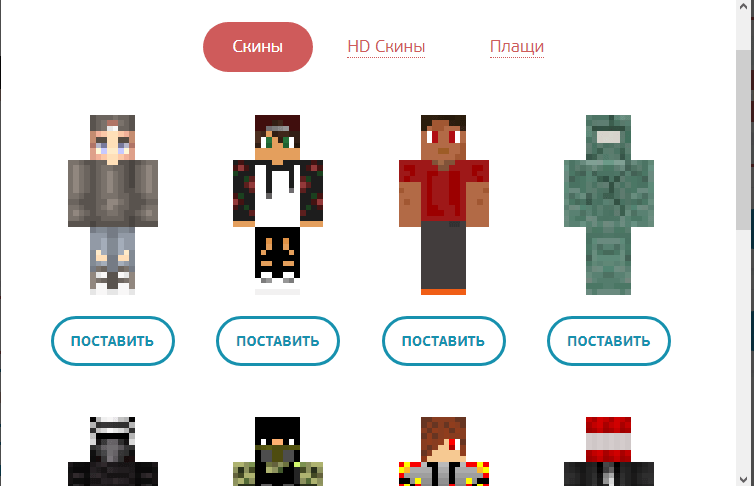
Способ второй: при игре на сервере
Выберите нужный скин и узнайте его название. Потом зайдите на нужный сервер и пропишите следующую команду: /skin НАЗВАНИЕ СКИНА (в моем случае это — kikiki). Потом вам напишут, что скин вашего персонажа обновлен.
![]()
Если Вы не видите скин персонажа, то перезайдите на сервер. Вот какой скин у меня:
![]()
Способ третий: через папку bin
Если у Вас не получилось поставить скин предыдущими двумя способами, то попробуйте через папку bin. Для начала скачайте скин и переименуйте его в char. После этого в «Пуск» прописываете %appdata%, затем открываете папку Roaming.
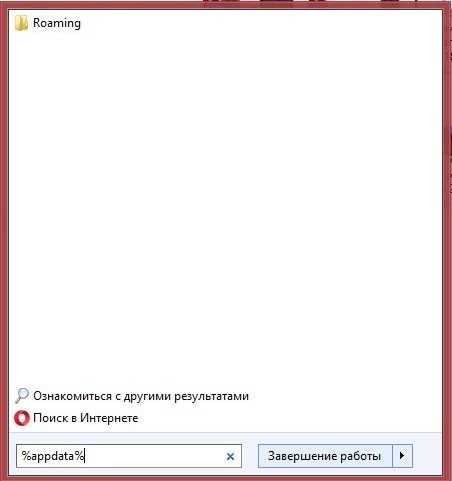
Далее открываете папку Minecraft/bin и скидываете туда файл char (находите первичный файл char и заменяете его на новый). Если у вас нет папки bin, то попробуйте скинуть файл в assest/skins. Заходите в Майнкрафт. Этот способ не самый надежный, но с помощью него Вы, скорее всего, сможете установить скин.
![]()
Лучшие скины в Minecraft
Какой образ в Майнкрафте можно назвать лучшим? Это сложный вопрос, ведь у каждого игрока свой вкус и свои интересы, поэтому найти универсальные скины крайне сложно. Если опираться только на сухие факты – количество скачиваний и просмотров – то лучшими образами для Стива и Алекс в Minecraft считаются:
- Скины с крыльями. Так как форма фигурки персонажа ограничивает художников, образы с выступающими элементами, такие как крылья и хвосты, становятся особенно популярны. Этот облик эндермена с крыльями подойдет и девочке, и мальчику. Подходит только для Android.
- Скины с наушниками. Когда вы играете в Майнкрафт, то в игре всегда присутствует приятная музыка. Почему бы не надеть на своего персонажа наушники, словно это он слышит мелодию? Многим игрокам нравится такой элемент отыгрыша.
- Аниме-скины. Один из самых популярных видов костюмов для Стива и Алекс. Вы сможете нарядить персонажа в кого-нибудь из Конохи, или дать ему образ защитника мира из параллельной вселенной.
- Реалистичные скины. Самые популярные в Майнкрафте, как и тематические модификации. С их помощью можно полностью погрузиться в игровой процесс и сделать окружающий мир ближе, несмотря на то, что он состоит из кубов.
- Скин приключенца. Если вам не интересны мирные строительства ферм или необычных домов, и вы хотите просто изучать мир, то эти образы просто созданы для вас. Они атмосферные, необычные и очень стильные.
Скачать лучшие скины в Майнкрафте
Скины в игре нужны для того, чтобы изменить визуальный стиль персонажа. Вас будут узнавать среди множества пользователей на серверах именно с его помощью. В одиночной игре скин повышает уровень реализма или атмосферности. Каждый образ имеет свою неповторимую фишку. В стандартной игре доступны только Стив и Алекс с весьма скучными нарядами, но благодаря скинам можно сделать себя уникальным игроком.
Источник статьи: http://wotpack.ru/minecraft-skiny-polnyj-gajd-i-luchshie-primery/
Как отредактировать скин в Майнкрафт
Завидуете ли вы всем этим игрокам, которые бегают по Minecraft в своих шикарных шалашах? Вы устали от скучного стандартного скина? Вы хотите быть уникальным и ценимым за вашу внешность? Что ж, абсолютно бесплатно для вас — кроме небольшого количества вашего времени — вы можете изменить свою внешность и, наконец, быть уверенным, что куда бы вы ни пошли, люди будут задыхаться от вашего величия (в Minecraft).
Чтобы использовать кастомные скины в Майнкрафт, у вас должна быть платная копия игры.Как только вы это сделаете, вы можете загружать новые скины в области своих предпочтений.
Самый простой способ создать скин — загрузить скин по умолчанию из области настроек Minecraft и открыть файл для редактирования в редакторе изображений, таком как Paint или Gimp. После редактирования вы можете загрузить обновленный файл на той же странице веб-сайта, с которой вы загрузили скин по умолчанию (настройки). Вы сможете предварительно просмотреть свой скин, прежде чем использовать его.
Но лучший вариант для редактирования вашего скина — это использовать инструмент Minecraft Skin Edit, который показывает вам, какую именно часть тела вы редактируете, и дает вам предварительный просмотр в реальном времени того, как ваш персонаж будет выглядеть в игре. ,
Пока вы думаете, какой именно потрясающий скин вы хотите создать для своего персонажа Minecraft, не стесняйтесь смотреть это видео, в котором человек создает пулеметчика из Team Fortress 2 с помощью редактора скинов Minecraft. Это может помочь зажечь идеи для вашего собственного дизайна.
Теперь я расскажу вам, как создать свой собственный скин. Следуйте инструкциям, корректируя по своему усмотрению для вашего конкретного дизайна скина:
1. Откройте Skin Edit. Вы увидите пустой шаблон и предварительный просмотр вашего персонажа в игре в правом нижнем углу экрана.
2. Начните рисовать и заполнять пустые поля. Не беспокойтесь слишком много о том, чтобы сделать его идеальным с первого раза. Вы можете увидеть в режиме реального времени, как будет выглядеть ваш персонаж, на превью в правом нижнем углу. Нажмите на нее, чтобы модель перестала работать, или поверните ее мышью, чтобы посмотреть, как ваш персонаж выглядит под другим углом.
3. Когда вы будете удовлетворены своей работой, сохраните изображение в любом месте на вашем компьютере. Перейдите на страницу настроек Minecraft в своем браузере и загрузите файл нового скина, который вы только что сохранили на свой компьютер.
Увы, тусклая кожа, которая была раньше, была преобразована в классную одежду с волосами на груди, воплощение мужественного достоинства, как показано ниже. *
* Предупреждение: ваши результаты могут отличаться в зависимости от того, как вы укладываете волосы на груди.
В качестве альтернативы, если вы не хотите создавать свой собственный скин, вы можете просмотреть официальный форум Minecraft Skins, чтобы найти скины, созданные другими, более талантливыми людьми (или, если вы сделали один, разместите его на форумах, чтобы поделиться это с миром).Если у вас есть отличная идея для скина, но у вас нет силы воли / навыков / времени для ее создания, вы можете попросить кого-нибудь из сообщества сделать ее для вас на тех же форумах.
После этого просто загрузите файл изображения скина, который вы скачали, в свою область настроек на Minecraft.net, как если бы вы сделали его сами.
А теперь иди и покажи миру, насколько хорош твой новый скин.
Как создать или создать скин с помощью редактора скинов в Minecraft.
Теперь, когда вы знаете, что такое инструменты, вы готовы создать или создать скин с помощью редактора скинов в Minecraft. Поскольку на самом деле все зависит от вас и ваших предпочтений, здесь вы увидите, как использовать каждый инструмент.
Просто выберите кисть из списка, а затем выберите цвет, в градиентном круге справа. Затем просто нажмите на одно из пиксельных полей, и цвет появится там. Если вы хотите повернуть куклу, чтобы рисовать в другом месте, встаньте рядом с ней, не касаясь ее, и нажмите, затем поверните мышь. В то же время, он дополняет предыдущий инструмент с Autotone, когда вы идете делать блики и тени, потому что он будет выбирать оттенки, которые будут выглядеть лучше всего в зависимости от вашего цвета. Если вы хотите сэкономить время, используйте сначала ведро для заливки, а затем Autotone для придания фигуре однородности.
В случае, если вы поместили цвет и не знаете, что это за цвет, но хотите использовать его повторно, используйте пипетку, так как она извлечет точный экстракт. Для вашего удобства и потому, что это маленькие пиксели, используйте лупу, чтобы не ошибиться.
Когда вы закончите, просто нажмите кнопку загрузки и все готово. Теперь вы можете сказать, что знаете все, что вам нужно, чтобы уметь создавать или делать скин с помощью редактора скинов Minecraft, пришло время идти дальше и применить свои творческие способности и технику на практике.
В случае, если вы не знаете, как надеть упомянутый скин на себя, и вы сомневаетесь, как сделать так, чтобы мой скин Minecraft выглядел в многопользовательском режиме.
Тогда вам нужно следовать тем же шагам, что и в автономном режиме (если вы не знаете, в интернете вы можете найти это).
Как выбрать себе скины в игре Майнкрафт и скачать SkinEdit ? Какие есть способы?
Добрый день. Сегодня мы расскажем каким способом можно поменять себе скин в столь популярной игре как “Minecraft”. Не буду давать характеристики этой игре или даже сравнивать её с другими похожими. Просто покажем, что и как надо делать для замены скина. Кстати, в этой игре замена скина является самой популярной настройкой. Итак, как выбрать себе скины в игрушке “Майнкрафт” да и SkinEdit скачать?
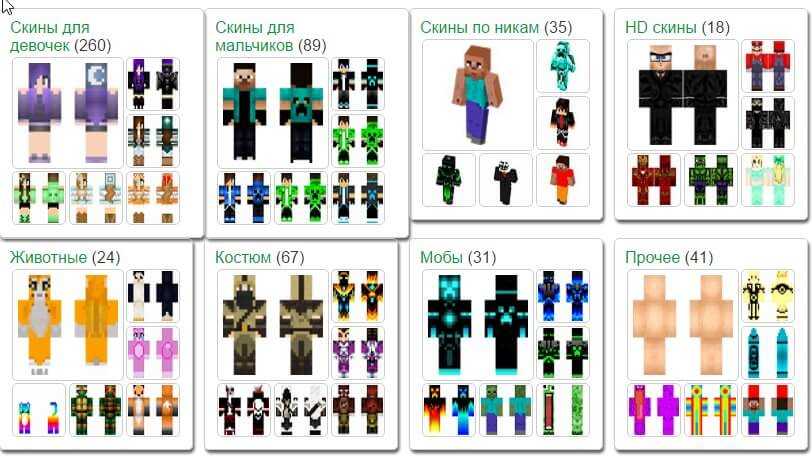
Можно повозиться и создать собственный в редакторе. Например, в таком как «Gimp» или «ms.paint». Ну это для тех, кто не боится трудностей.
Как можно выбрать себе скины в Майнкрафт на iOS
Как нам хорошо известно игра Minecraft вышла для двух операционных систем. Я имею ввиду на iOS и Android. Расскажу про оба варианта. Если у Вас стоит Minecraft Pocket Edition 0.11.0, то можно менять скин даже без джейлбрейка и не надо блокировать лончер.
Нам необходимо будет только найти на itunes/download/ приложение для смены скина в minecraft pe и загрузить. Потом зайти в него и выбрать скин по душе. Нажмём “Wear Skin” (надеть скин). Вот и всё. Очень просто.
Выбираем нужное, устанавливаем всё что душе угодно
Опять проверяем стоит ли у нас Minecraft Pocket Edition 0.11.0 и выше. Ищем и находим в «Google Play» приложение “Skins for Minecraft”, скачиваем. А затем устанавливаем его. Запускаем, выбираем понравившийся скин. Потом кликаем на него. Затем нажимаем на кнопку “Download Skin” (загрузить скин). Заходим в игру и тут же сразу видим, что скин уже появился.
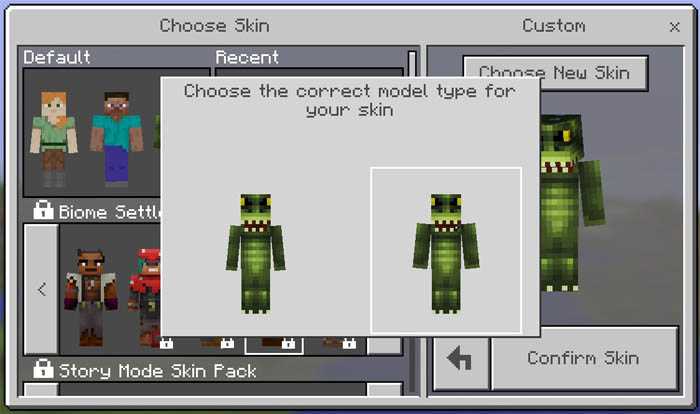
Играйте, наслаждайтесь игровым процессом.
Несколько небольших советов
Если носить каменные или алмазные скины, то они прекрасно маскируют Вашего героя.
Для игроков, играющих в команде можно применить характерную, однотипную одежду чтобы различать своих. Например, носить одинаковые шляпы.
Если Вы не хотите создавать скины пользуясь Интернетом, то можете скачать программу SkinEdit и пользоваться ей. Скин Едит очень удобное приложение на Андроид, с помощью которого можно получить уникальнейшую внешность. Хоть она и на английском языке, но всё вполне ясно и понятно.
Ссылка на скачивание редактора скинов SkinEdit :
Ссылка на скачивание Minecraft – Pocket Edition 1.1.0.1 :
Источник статьи: http://gadget-house.ru/kak-vybrat-sebe-skin-v-minecraft/
Скин для Майнкрафт — приступаем к проектированию
редактируем скины в майнкрафт
Нас больше интересует раздел «Редактор». Войдя в него, приходим к выводу пустой скелет персонажей Майнкрафт, на котором нам предоставляется возможность свободно рисовать. Само раскрашивание похоже на игру с Paint в Windows — рисование интуитивно понятно. Вдобавок, удерживая левую кнопку мыши и двигаясь рядышком с моделью, мы вращаем ее. Давайте обсудим средства для достижении цели на левой балке.
Pencil Tool — обычное раскрашивание 1-м выбранным цветом
Ластик — ластик
Auto Tone — работает как Pencil Tool, но редактор слегка меняет оттенок в период рисования.
Color Picker — пипетка, которая берет цвет от окрашенного элемента
Bucket Tool — раскрашивает целые части модели (так, например, левая сторона головы, плоскость спины).
Undo / Redo — отменить и продолжить
Darken / Lighter Color — затемняем либо осветляем используемый цвет
Zoom In / Out — изменить масштаб
Mirror Tool On / Off — нам предоставляется возможность сразу рисовать с зеркальным отображением на другой стороне кожи
С правой стороны у нас есть инструмент выбора цвета, а ниже есть кнопки для отображения элементов сетки модели (скин может быть иметь два слоя) либо скрытия предварительного просмотра данной части тела
Помимо прочего важно сделать выбор скин Classic 4 px и Slim 3 px
Последними элементами являются загрузка в Skindex (у вас обязана быть учетная запись и вход в систему, для того, чтобы сохранить свой скин на сервере), Download (загрузить готовый скин на компьютер) и Upload from Computer (нам предоставляется возможность в добавок редактировать скин, уже сохраненный на компьютер).
Ставим наш скин в Minecraft: Java Edition
В конце концов загружаем наш скин в игру. В случае если мы используем Minecraft: Java Edition, нам нужно перейти на minecraft.net. Там мы авторизуемся в нашем профиле (именно тот, с которым мы авторизуемся при включении установленного на персональном комьютере Minecraft), из меню в правом верхнем углу делаем выбор название нашего профиля, пункт Profile, а затем Skin.
Делаем выбор скин Classic либо Slim (они различаются шириной плеч) и находим ниже Сделать выбор файл. Помечаем графический файл своим скином и отправляем на сервер. Готовый. В виде альтернативы, ниже мы сбрасываем наш скин, в случае если хотим вернуться к виду по умолчанию.
Загружаем скин для Майнкрафт в редакцию Microsoft Store
В случае если мы используем игру, купленную через Microsoft Store, встроенную в Windows, мы запускаем Minecraft. Выберите Профиль в главном окне. Затем на свободном месте Создайте персонажа. Мы переключаемся с вкладки «Творец персонажа» на «Классические скины», «Собственные», «Импортировать» и «Сделать выбор еще один скин». Находим наш сохраненный графический файл со скином. Все, что вам нужно сделать, это сделать выбор между версией Classic либо Slim, и у вас появится возможность наслаждаться своим собственным скином Minecraft для Windows 10.
Как установить скин в Майнкрафт?
Альтернативные пять способов установки скина.
- Переименуйте наш скин в steve.png.
- Перейдите в папку игры. Для этого нажмите WIN+R и введите %AppData%.minecraft.
- Откройте архиватором файл versionsx.x.xx.x.x.jar. (где xxx версия Майнкрафт).
- В открытом jar файле зайдите в папку assets -> minecraft -> textures -> entity (полный путь будет такой: versionsx.x.xx.x.x.jarassetsminecrafttexturesentity).
- Перетащите файл скина steve.png в окно архиватора в папку entity и подтвердите замену.
- Закрываем всё и запускаем Майнкрафт.
Установка скина на пиратку для версии ниже 1.5.2
- Переименуйте наш скин в char.png.
- Перейдите в папку игры. Для этого нажмите WIN+R и введите %AppData%.minecraft.
- Откройте архиватором minecraft.jar который лежит в папке bin.
- Зайдите в папку mob и переместите туда с заменой наш скин char.png.
- Зайдите в игру, смените вид клавишей F5 и любуйтесь новым скином.
Лаунчеры Minecraft со скинами
Возможность загрузить свой скин открывается игрокам после регистрации в TLauncher. Наибольший выбор скинов предлагают mLauncher, TLauncher, LemonCraft.
В первую очередь (если вы этого еще не сделали) нужно завести аккаунт на странице лаунчера, подтвердить регистрационные данные по электронной почте, скачать сам клиент и попробовать зайти в него.
Далее действуйте в зависимости от способа:
- Если вы намерены использовать скин по нику, просто зайдите в игру под соответствующим ником.
- Если ваш клиент поддерживает систему SkinsCraft, зарегистрируйтесь на ее сайте, выберите картинку или нарисуйте в редакторе, следуя подсказкам, а затем сохраните ее в .png. Затем заходим в лаунчер под юзернеймом, который был применен во время регистрации на сервисе скинов.
- Также можно использовать сервис ely.by с огромным выбором скинов и отсутствием привязки к конкретному лаунчеру. Но тут нет возможности для творчества.
Какие бывают скины для лаунчера?
Каталоги скинов помогут вам проявить индивидуальность в Майнкрафте.
Скины сегодня представлены в ассортименте:
- для мужских и женских персонажей;
- в обычном и высоком (HD) качестве;
- привязанные к никам;
- плащи для персонажей;
- скины героев медиапродукции (кино, мультипликации);
- новогодние.
Пользователь может выбрать готовую картинку из библиотеки, предлагаемой тем или иным лаунчером или скачать скин в интернете и затем загрузить его в программу.
Еще один вариант – нарисовать самостоятельно в самом простом графическом редакторе типа Paint (при этом сохранять картинку надо в формате .png) либо онлайн в редакторе skinscraft.ru.
Для большинства юзеров предпочтительным окажется второй вариант, так как там структура и форма частей тела заточена под графику игры, а сам процесс рисования требует минимальных навыков. Регистрироваться в редакторе надо под своим юзернеймом – так решается проблема скинов на лаунчер по никам.
Установка скина с помощью сторонних сервисов
Если вас пугают все сложности с заменой файлов, то этот способ вам подойдет. Для установки скина, вам потребуется создать аккаунт на одном из альтернативных сервисов авторизации и системы смены скинов:
- для Tlauncher ely.by;
- для mLauncher skinscraft.ru.
Меняем скин на сайте и затем в лаунчере вводите данные учетной записи сайта
Видео обзор Как установить скин в Майнкрафт? на YouTube
- https://zen.yandex.ru/media/id/5a97c1bf55876b5694f3fe7f/5c1d48762f63f200abc92a9b
- https://minecraft.ru.net/faq/99-kak-ustanovit-skin-v-maynkraft.html
- https://mc-monitor.ru/blog/kak-ustanovit-skin-v-minecraft
- https://onminecraft.ru/kak-ustanovit-skin-minecrft
- https://minecrafter.info/skiny/kak-ustanovit-skin
- https://masterminecraft.ru/kak-ustanovit-skin-v-minecraft/
- https://minecraftch.ru/149-kak-ustanovit-skin-na-minecraft.html
Загрузка скина[]
PC
Стандартный скин хранится в .jar-файле игры (находится в ), в , в файле . Заменив его, можно заменить стандартный скин. Также он легко меняется через ресурс-пак, однако изменяя базовый внешний вид персонажа, помните, что так будут выглядеть абсолютно все игроки с базовым скином и только для вас, другие игроки будут видеть вас как просто Стива.
Карманное издание и Bedrock Edition
В карманном издании и Bedrock Edition скин в формате .png выбирается из галереи устройства, также доступны пакеты скинов
Так же для Bedrock Edition можно создавать скины разрешением 128×128
С версии 1.13 стал доступен редактор персонажа, позволяющий игроку настраивать свои скины.
Legacy Console Edition
В этих версиях покупается комплект из скинов, также можно приобрести бесплатную версию, в которой несколько доступных скинов. Скин можно выбрать в «Change skin» в «Help & Options». Ставить свои скины нельзя. Можно скопировать текстуру и поставить скин на PC версию. Вот самые первые бесплатные скины:
| Название | Скриншот | Текстура | Описание | |
|---|---|---|---|---|
| Стандартный скин (Стив) | Первый скин игрока | Классический скин. Напоминает главного героя игры GTA Vice City, а также главного героя Far Cry 3. | ||
| Теннисный Стив | Второй скин игрока | Стив-блондин в костюме для тенниса. | ||
| «Парадный Стив» | Третий скин игрока | Стив в парадном костюме. | ||
| Стив-атлет | Четвертый скин игрока | «Тёмная версия» Стива в костюме для атлетики и с золотой медалью. Напоминает главного героя игры GTA San Andreas. | ||
| Стив-шотландец | Пятый скин игрока | Стив в килте и в национальной одежде шотландцев. Этот скин был использован Конаном О’Брайеном, когда он пересматривал версию Minecraft Xbox 360. | ||
| Заключённый Стив | Шестой скин игрока | Бритый налысо Стив в образе заключённого в оранжевой форме. | ||
| Стив-велосипедист | Седьмой скин игрока | Стив в велосипедной форме. | ||
| Стив-боксёр | Восьмой скин игрока | Стив в боксерских перчатках, маленьких шортах, без майки, но в красно-жёлтых ботинках. |
Присутствуют скины с плащами, с различными хвостами и рогами, а также версии Алекс.
Когда появилась Алекс?
В Minecraft Pocket Edition она появилась на версии 0.11. Все внутриигровые функции у нее такие же, как и у Стива. Единственное отличие кроме внешнего вида, это ее размеры. Она немного ниже и худее Стива. Все остальные параметры у них максимально равны.

Алекс никогда не была символом Майнкрафта. Если кто-то скажет о главном герое майнкрафта, то всем будет понятно, что речь идет о Стиве.
Добавили её для смены Стива, так как в Моджанг решили, что игрокам уже надоело играть за этого парня, а популярной она не стала из-за навязчивости. Но если на ПК игроков буквально насильно переодели в Алекс, то мобильным игрокам все же дали выбор за кого играть: Стив или Алекс.
Кликни на изображение выше и начнется скачивание нужного скина.
Ну а на этом наш рассказ о Алекс заканчивается. Стоит отметить, что некоторые плюсы с её добавлением все же появились. Так, например, один из главных плюсов — это появление уменьшенного размера скинов.
И если раньше скины для девочек в Майнкрафте по размеру были такие же, как и мужские, то теперь они имеют уменьшенный размер, что является небольшим, но плюсом. Будем ждать, что когда-нибудь Моджанг сделают для этого персонажа некоторые преимущества перед Стивом. Например, большую скорость или меньший хитбокс. А напоследок рекомендуем обязательно прочитать легенду о Херобрине.
Звание: Бесценный нехолоп
Крч, с версии 1.8 создали какой-то алгоритм, который пол вашему нику должен определять парень вы или девушка (стив или алекс). Вообще попробуй просто сменить ники.
C4pt4in_Smo11ett,И ещё с версии 1.6 полностью изменили расположение файлов. Отныне все ваши версии игры в папке versions. Выбери там папку «1.8» или какую-там ты используешь, в ней будет «1.8.jar» и там уже ищи steve.png и alex.png
Если жизнь одаривает вас лимонами — не делайте из них лимонад. Взбеситесь, заставьте её забрать свои лимоны: «Зачем?! Что мне с ними делать?!» (c) Кейв Джонсон
Картинка была убрана по просьбе моего голоса-шизофреника